在当今数字化时代,路由器已成为家庭和办公室的网络连接核心设备。而星闪路由器,以其卓越的性能和用户体验,受到众多消费者的追捧。消费者应该在哪里购买星闪路...
2025-09-03 3 路由器
随着智能家居的日益普及,拥有稳定、快速的网络连接成为家庭用户的基本需求。华为路由器Q2S作为华为推出的一款性能卓越的无线路由器,受到了广大用户的青睐。本文将详细介绍华为路由器Q2S的设置方法,并在必要时提供一些实用的技巧和故障排除方法,帮助您轻松完成设置并享受高速网络带来的便利。
在进入设置教程之前,让我们先了解一下华为路由器Q2S。华为路由器Q2S属于子母路由器系列,能够通过电力线扩展Wi-Fi信号覆盖范围,特别适合大户型或信号干扰较多的环境。其子母设计意味着只需一个母路由器连接到互联网,其余的子路由器便可通过电力线与母路由器连接,实现无缝覆盖。
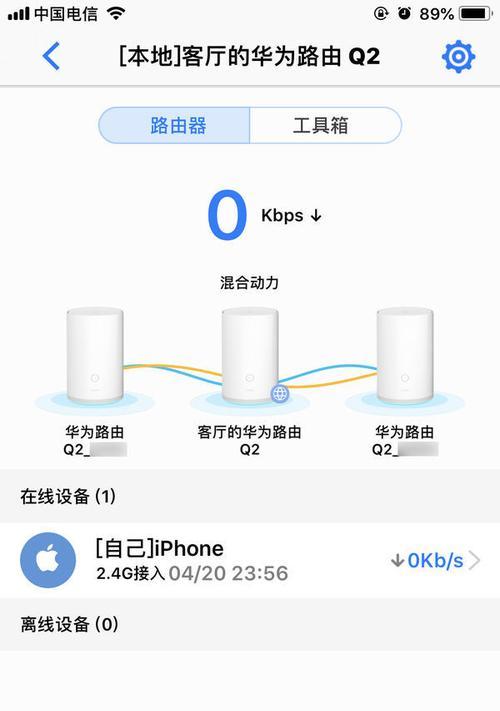
在开始设置之前,请确保您已准备好以下物品:
华为路由器Q2S母路由器和子路由器
网线(至少一根)
电源适配器(与路由器配套)
一台具备上网功能的电脑或智能手机

第一步:硬件连接
1.将母路由器连接到调制解调器(Modem)。
2.使用网线将电脑或智能手机连接到母路由器。
3.连接电源,开启母路由器和子路由器。
第二步:母路由器设置
1.启动母路由器:确保母路由器已连接电源,待指示灯稳定后,进入设置阶段。
2.连接设备:在电脑或手机上连接到名为“HUAWEI-XXXXXX”(其中XXXXXX为随机数字)的Wi-Fi网络。
3.打开配置页面:在浏览器地址栏输入路由器的默认IP地址(通常是192.168.3.1),进入配置界面。
4.选择设置向导:按照向导提示选择上网方式(如PPPoE、动态IP等),输入ISP提供的账号密码信息,并设置无线网络名称(SSID)和密码。
第三步:子路由器设置
1.物理连接:确保子路由器与母路由器处于同一电力线系统中,若需要,使用随包装提供的电力线适配器连接子路由器。
2.自动同步设置:待子路由器启动后,它会自动与母路由器建立连接并同步设置。
3.检查网络:在电脑或手机上搜索并连接到母路由器设置的Wi-Fi网络。如果子路由器设置正确,您应该能在家中任何角落享受稳定的网络连接。
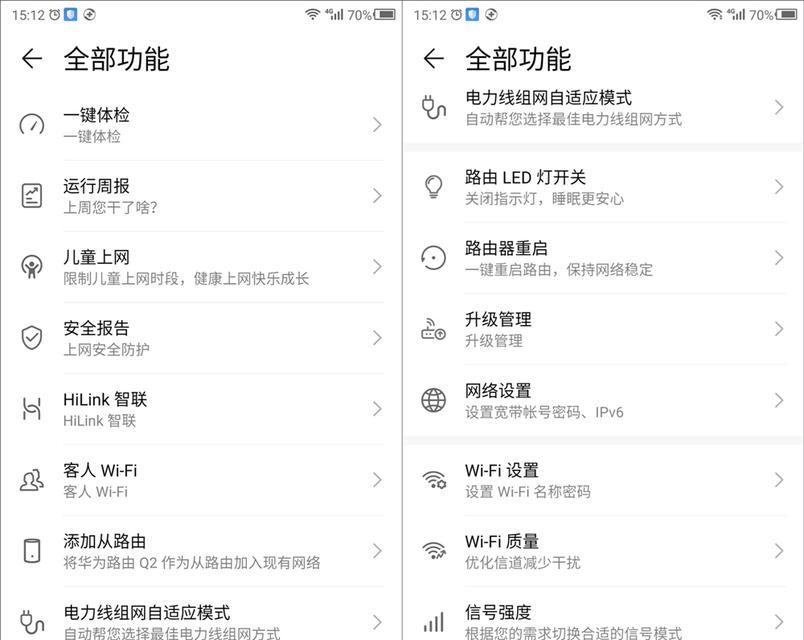
问题1:无法访问配置页面
解决方法:检查网线连接是否正确,重新启动路由器,确认电脑或手机IP地址设置为自动获取。
问题2:WiFi连接不稳
解决方法:检查路由器固件是否为最新版本,尝试调整无线信道或位置,减少干扰源。
问题3:子路由器无法连接
解决方法:确认电力线连接是否正常,重启母路由器和子路由器,检查子路由器指示灯状态。
通过以上步骤,您应该能够顺利完成华为路由器Q2S的设置。如果在设置过程中遇到任何问题,请参考华为提供的用户手册或联系官方客服获得进一步的帮助。现在,您可以享受华为路由器Q2S带来的强大覆盖和高速连接了。
标签: 路由器
版权声明:本文内容由互联网用户自发贡献,该文观点仅代表作者本人。本站仅提供信息存储空间服务,不拥有所有权,不承担相关法律责任。如发现本站有涉嫌抄袭侵权/违法违规的内容, 请发送邮件至 3561739510@qq.com 举报,一经查实,本站将立刻删除。
相关文章

在当今数字化时代,路由器已成为家庭和办公室的网络连接核心设备。而星闪路由器,以其卓越的性能和用户体验,受到众多消费者的追捧。消费者应该在哪里购买星闪路...
2025-09-03 3 路由器

在如今互联网高速发展的时代,网络已成为我们生活和工作中不可或缺的一部分。很多家庭或企业会选择使用路由器来共享网络,以确保多个设备能够同时连接互联网。华...
2025-08-05 19 路由器

在现代科技生活中,路由器扮演着至关重要的角色。然而,不时的意外可能使得路由器的某一条腿断裂,造成设备不稳定甚至无法使用。面对这一问题,用户往往感到束手...
2025-07-31 18 路由器

在数字时代,一个稳定且快速的网络连接是我们日常生活和工作的基本需求。而宽带线和路由器作为连接互联网的桥梁,其选择和配置至关重要。想要获得一个性价比高的...
2025-07-29 15 路由器
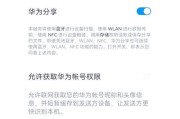
在高速发展的网络时代,移动华为路由器已经成为家庭和办公网络的重要组成部分。本文将为您提供移动华为路由器开机步骤的详细指南,确保您能够快速、简便地完成设...
2025-07-22 20 路由器
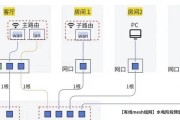
开篇当您购买了无线宝路由器后,首要任务是完成初始设置并登录路由器进行网络管理。本文将为您详细展示无线宝路由器登录的具体步骤,确保即使是技术新手也能...
2025-07-22 18 路由器